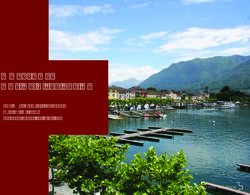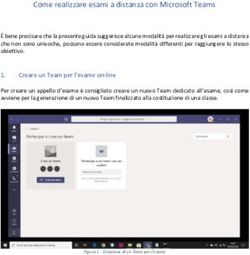ATLAS ONLINE MANUALE PER CANDIDATI - Versione n 2 del 20/03/2023
←
→
Trascrizione del contenuto della pagina
Se il tuo browser non visualizza correttamente la pagina, ti preghiamo di leggere il contenuto della pagina quaggiù
ATLAS ONLINE
MANUALE PER CANDIDATI | 2 di 13
PREMESSA
ATLAS Online consente di sostenere gli esami direttamente via Internet, utilizzando un browser web,
senza la necessità di installare alcun software dedicato o di sincronizzare i risultati finali.
Sono disponibili tutti i 7 esami della ICDL Full Standard con i relativi esami di rinnovo. L’elenco completo e
aggiornato dei software e delle suite disponibili è disponibile nella sezione dedicata ad ATLAS Online.
Poiché l’indirizzo email è l’identificativo con il quale ciascun candidato effettua la login ad ATLAS, bisogna
porre la massima attenzione affinché sia attivo, cioè realmente in uso (in quanto necessario per ricevere
email dal sistema).
POSTAZIONE STUDENTE
In ATLAS Online la Postazione Studente è disponibile tramite una pagina web (https://atlas-
online.icdl.it/) alla quale il candidato potrà accedere tramite userid (indirizzo email univoco e attivo) e
password, che potrà modificare contestualmente al primo accesso e che lo accompagneranno per tutta la
durata del percorso di certificazione. Tale pagina web sostituisce l’applicazione che, nelle precedenti
versioni di ATLAS, doveva essere installata su un apposito PC nell’aula esami.
Il link alla pagina web di Postazione Studente è inviato al candidato via email, anteriormente al suo primo
accesso, in fase di iscrizione alla prima sessione on line che, di norma, avviene qualche giorno prima della
sessione stessa.
Sistemi operativi e browser supportati
Per accedere alla Postazione Studente ATLAS Online supporta i seguenti browser.
Sistema Operativo Browser
Chrome
Window 7, 8, 10, 11
Edge
MacOS Chrome
Edge
Ubuntu, CentOS Chromium
Configurazione consigliata
Si consiglia di verificare che i cookie all’interno delle impostazioni del browser in uso siano attivi.
Per farlo si rimanda a questo link
(https://support.google.com/accounts/answer/61416?hl=it&co=GENIE.Platform%3DDesktop).
Versione n° 2 del 20/03/2023 © AICA 2023 • vietata la riproduzione senza autorizzazioneATLAS ONLINE
MANUALE PER CANDIDATI | 3 di 13
Login alla Postazione Studente
Quando per la prima volta il candidato sarà inserito in una sessione di ATLAS Online, la piattaforma gli invierà
le istruzioni per attivare il suo login alla Postazione Studente. Da quel momento il candidato potrà accedere ad
ATLAS Online. È tuttavia opportuno precisare che l’effettivo accesso agli esami da parte del candidato
necessita alcune operazioni preliminari da parte del Supervisore: la sua iscrizione a una sessione di esami,
specificando i moduli di esami, l’avvio della sessione e il preventivo sblocco della sua postazione.
Dopo aver digitato login (indirizzo email) e password e aver cliccato su ACCEDI, il candidato avrà accesso
alla Postazione Studente, dove, se non è ancora iscritto ad alcuna sessione, comparirà un avviso simile a
quello qui illustrato:
Versione n° 2 del 20/03/2023 © AICA 2023 • vietata la riproduzione senza autorizzazioneATLAS ONLINE
MANUALE PER CANDIDATI | 4 di 13
Se invece il candidato è iscritto in una o più sessioni d’esame, vedrà l’elenco delle sessioni alle quali è iscritto:
Inizio della Sessione di esami
Il bottone “Attendi” cambierà in “Inizia” quando il Supervisore avrà avviato la sessione di esami, dalla
Postazione Supervisore:
Versione n° 2 del 20/03/2023 © AICA 2023 • vietata la riproduzione senza autorizzazioneATLAS ONLINE
MANUALE PER CANDIDATI | 5 di 13
Successivamente comparirà una finestra di avviso:
Quando il Supervisore avrà sbloccato la Postazione il candidato potrà iniziare l’esame cui è stato iscritto.
Versione n° 2 del 20/03/2023 © AICA 2023 • vietata la riproduzione senza autorizzazioneATLAS ONLINE
MANUALE PER CANDIDATI | 6 di 13
Inizio dell’esame
A questo punto, analogamente alle precedenti versioni della Postazione Studente, il candidato:
1. se maggiorenne, dovrà dare i consensi previsti dalla normativa sulla privacy (GDPR) e dalla
Domanda di Certificazione prevista per le certificazioni accreditate da Accredia (ICDL Full
Standard);
2. procederà alla verifica della correttezza dei dati anagrafici (segnalando eventuali inesattezze
al Supervisore);
3. prenderà lettura delle Regole d’esame;
4. potrà scegliere infine di visionare un video-tutorial sull’utilizzo di ATLAS Online (è opzionale
ma raccomandato al primo esame da sostenere).
Versione n° 2 del 20/03/2023 © AICA 2023 • vietata la riproduzione senza autorizzazioneATLAS ONLINE
MANUALE PER CANDIDATI | 7 di 13
Svolgimento dell’esame
Una volta completata questa fase, il candidato potrà selezionare i moduli per i quali è stato iscritto alla
sessione:
Dopo aver selezionato il modulo, il candidato può scegliere la Lingua dell’esame (attualmente
è disponibile solo l’Italiano), la Software Suite e il Metodo d’esame (va selezionato “Simulation”
che al momento è l’unico metodo disponibile): a questo punto, cliccando “Avanti”, e confermando nella
successiva videata “Sì. Avanti”, il candidato potrà iniziare l’esame:
Versione n° 2 del 20/03/2023 © AICA 2023 • vietata la riproduzione senza autorizzazioneATLAS ONLINE
MANUALE PER CANDIDATI | 8 di 13
Il Candidato può rispondere alla domanda (visualizzata nella parte superiore dello schermo) o in caso di
dubbio sulla risposta può passare alla domanda successiva (con il pulsante “SUCC >”), tornando alla
domanda alla quale non ha precedentemente risposto in un secondo momento:
Versione n° 2 del 20/03/2023 © AICA 2023 • vietata la riproduzione senza autorizzazioneATLAS ONLINE
MANUALE PER CANDIDATI | 9 di 13
Se per qualche motivo il candidato cambia applicazione o iconizza il browser, comparirà un avviso con
sfondo rosso nell’angolo in alto a sinistra dello schermo: è la notifica che un’operazione del genere non è
consentita durante l’esame e che, se ripetuta, comporterà la conclusione d’ufficio dell’esame stesso:
Qualora venga utilizzata una bassa risoluzione dello schermo, la videata della domanda apparirà in questa
modalità più sintetica:
Versione n° 2 del 20/03/2023 © AICA 2023 • vietata la riproduzione senza autorizzazioneATLAS ONLINE
MANUALE PER CANDIDATI | 10 di 13
In tal caso, nei pulsanti nel riquadro a destra, bisogna cliccare " > " per passare alla domanda successiva,
"< " per passare alla domanda precedente, " ˅ “per la conferma della domanda.
Per un ottimale svolgimento degli esami è fortemente consigliato impostare lo Zoom del browser al
100% per non avere problemi con le domande pratiche in simulazione.
Fine dell’esame
Cliccando su “Termina esame” il candidato dichiara di aver completato tutte le domande e non potrà più
continuare l’esame né ritornarci in un momento successivo.
Una volta completato l’esame il candidato dovrà attendere qualche secondo per vedere il risultato finale.
Versione n° 2 del 20/03/2023 © AICA 2023 • vietata la riproduzione senza autorizzazioneATLAS ONLINE
MANUALE PER CANDIDATI | 11 di 13
L’esito dell’esame sarà notificato con la scritta “SUPERATO” o “NON SUPERATO”.
Il Test Center può inibire questa funzionalità, se preferisce che l’esito dell’esame sia comunicato al
candidato dal Supervisore stesso.
Fine della sessione di esami
Conclusi tutti gli esami per i quali il candidato è stato iscritto, è possibile uscire dalla sessione:
Versione n° 2 del 20/03/2023 © AICA 2023 • vietata la riproduzione senza autorizzazioneATLAS ONLINE
MANUALE PER CANDIDATI | 12 di 13
Video-tutorial
Il video-tutorial, messo a disposizione del candidato prima di iniziare l’esame (vedere par. “Inizio
dell’esame” a pag. 5, punto 4), contiene informazioni dettagliate sullo svolgimento dell’esame,
informazioni che consentono un ulteriore approfondimento di quanto indicato in questo Manuale.
Esami svolti "in remoto"
Se gli esami si svolgono in remoto il candidato riceverà, dal Supervisore del Test Center l'invito alla
"videoconferenza". Se viene utilizzato lo stesso PC, sia per l'esame sia per la videoconferenza, è
necessario attivare la videoconferenza e controllare audio e video prima dell’inizio degli esami: farlo
durante l'esame infatti comporterebbe una uscita dal browser e una conseguente "segnalazione di
errore".
Problemi in fase di accesso
Se in fase di login non venissero riconosciute le credenziali di accesso del candidato, è possibile cliccare
sul pulsante "Password dimenticata".
Versione n° 2 del 20/03/2023 © AICA 2023 • vietata la riproduzione senza autorizzazioneATLAS ONLINE
MANUALE PER CANDIDATI | 13 di 13
Nella schermata successiva sarà possibile inserire l'indirizzo e-mail con il quale si è registrati alla
piattaforma. Il candidato riceverà una e-mail tramite la quale potrà effettuare il reset della password di
accesso.
Qualora l'indirizzo e-mail non risultasse registrato, è possibile che il candidato non abbia ancora attivato il
proprio account.
Dato che la mail di attivazione dell'utente ha una validità di 48 ore, se fosse già decorsa tale tempistica si
rende necessario l'invio di una nuova mail di attivazione. Per farlo è necessario rivolgersi al Supervisore,
che ne potrà effettuare il reinvio.
Versione n° 2 del 20/03/2023 © AICA 2023 • vietata la riproduzione senza autorizzazionePuoi anche leggere